Q. 画面に新しい項目を追加する手順を教えてください。
要因
業務変更やデータ活用方法の変更などにより、テーブルのカラム追加(※1)などが
必要になることがあります。その場合の手順を知りたい。
※1:カラムの追加以外にも、カラムの変更・削除を含みます。
対処方法
※検証用DB(ユーザーDB)上で試した後に、本番用DBに投入することをお勧めします。
たとえば、次のような商品マスタの画面に商品カナを追加することを考えてみます。
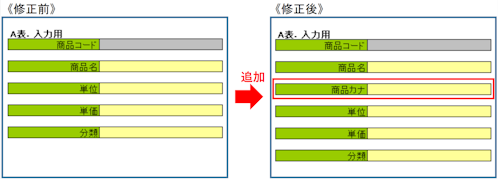
大きな流れとして、次の2つのStep で作業することになります。順を追って説明します。
Step1: テーブルにカラムを追加する
Step2: dbSheetの該当箇所を変更する
Step1:テーブルにカラムを追加する
SQL側において作業します。
ここでは、SQL Server Management Studio を使って説明します。
カラムを追加する位置により、2つの方法があります。
1)テーブルの最後に追加
2)テーブルの途中に追加
1)テーブルの最後に追加する方法
①SQL Server Management Studio の[新しいクエリー]ボタンをクリックして
クエリー編集画面を開きます。
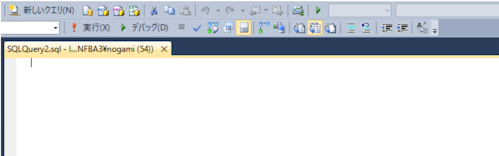
②カラムを追加するSQL文(ALTER TABLE文)を実行します。

以上の結果、新しいカラムは一番後ろに追加されました。
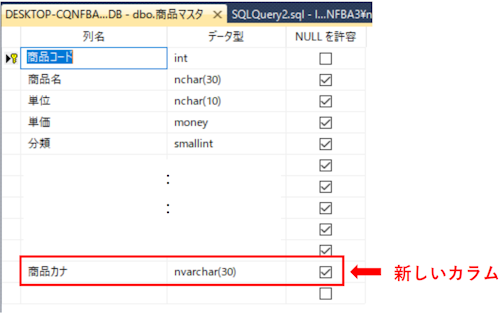
2)テーブルの途中に追加する方法
①SQL Server Management Studio の[新しいクエリー]ボタンをクリックして
クエリー編集画面を開きます。
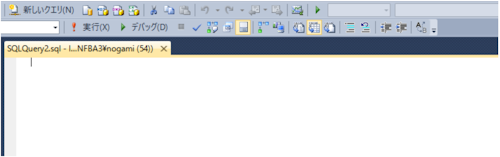
②該当テーブルの主キーを削除しておきます。
これは、後でカラムを追加したテーブルを作成する際の妨げになるためです。

③テーブルの名称を変更するSQL文を実行します。

③カラムを追加したテーブルを新規作成するためのSQL文を実行します。
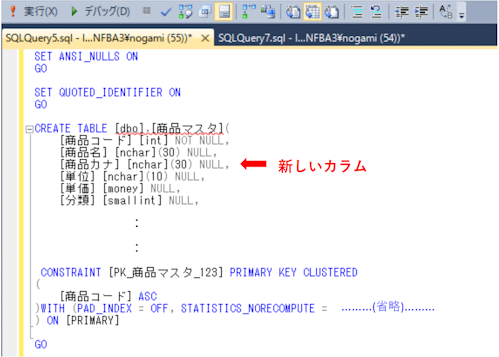
④名称変更したテーブルからデータコピーするためのSQL文を実行します。
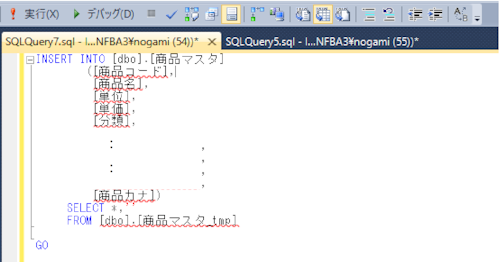
以上の結果、新しいカラムは途中に追加されました。
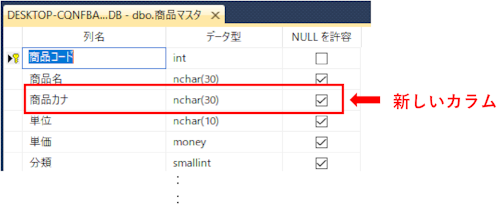
※ここでは SQL Server の画面を使って説明しましたが、考え方は他のDB(ユーザーDB)でも同じです。
Step2:dbSheetの該当箇所を変更する
①「検索」を利用して、カラム追加したテーブルが使用されている箇所を洗い出します。
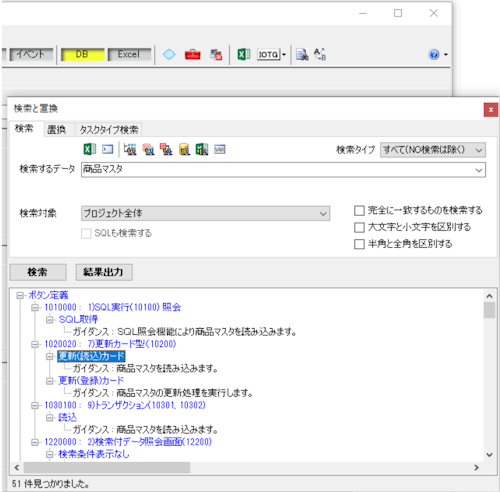
②テーブルを使用している箇所を調べて、必要に応じて、「SQL実行」や「テーブル更新」等の
タスクやExcelシートを改修します。
オンラインヘルプの改善にご協力ください。
このページは役に立ちましたか?